 Pour les photos
Pour les photos Pour les textes et les dessins au trait
Pour les textes et les dessins au trait Pour les documents couleur
Pour les documents couleur Pour les journaux et les magazines
Pour les journaux et les magazinesNumérisation / Options de numérisation
Pour les photos
Pour les textes et les dessins au trait
Pour les documents couleur
Pour les journaux et les magazines
Pour effectuer les réglages appropriés à la numérisation de photos (documents opaques) en Mode professionnel, procédez comme suit.
 | Placez les photos sur la vitre d'exposition. Si nécessaire, reportez-vous à la section suivante pour obtenir plus d'informations. |
 | Mise en place de photos et de documents sur la vitre d'exposition |
 | Lancez EPSON Scan et sélectionnez ensuite le Mode professionnel. Pour plus de détails sur la sélection du mode de numérisation, reportez-vous à la section Modification du mode de numérisation. |
 | La fenêtre de paramétrage s'affiche. Reportez-vous à l'illustration et au tableau ci-dessous pour définir les paramètres correspondant à votre document. |
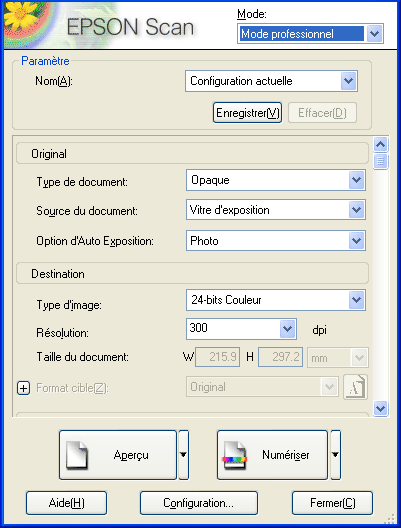
|
Original |
Type de document |
Opaque |
|
Source du document |
Vitre d'exposition |
|
|
Type d'exposition automatique |
Photo |
|
|
Destination |
Type d'image |
Sélectionnez un type d'image approprié. |
|
Résolution |
Sélectionnez une résolution appropriée. Voir Sélection d'une résolution appropriée. |
|
|
Format cible |
Ce paramètre sera défini ultérieurement. |
|
|
Ajustements |
Ce paramètre sera défini ultérieurement. |
|
 | Cliquez sur le bouton Aperçu pour afficher un aperçu des images. |
 | Indiquez le format de sortie des images numérisées à l'aide du paramètre Format cible et, si nécessaire, définissez ensuite les paramètres Ajustements. Pour plus de détails, reportez-vous à la section Création de reproductions magnifiques. |
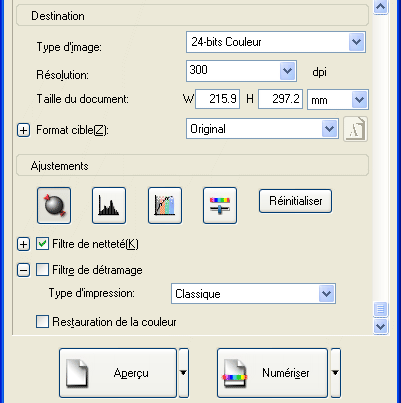
 | Cliquez sur Numériser pour lancer la numérisation. |
Les images numérisées sont envoyées à l'application ou enregistrées dans le dossier indiqué.
Lorsque vous indiquez une résolution élevée, le nombre de pixels des données augmente et la texture de l'image numérisée s'affine. La taille des données augmente cependant en même temps que la résolution. Indiquez une résolution adaptée à l'utilisation envisagée de l'image numérisée.
Le tableau suivant indique la résolution la plus adaptée en fonction de l'utilisation envisagée pour les images numérisées.
|
Utilisation envisagée |
Résolution |
|
Envoi de courrier électronique |
96 à 150 dpi |
|
Reconnaissance optique des caractères (OCR) |
300 dpi |
|
Impression |
300 dpi |
|
Archivage |
300 dpi |
|
Envoi de télécopies |
200 dpi |
Pour définir les réglages appropriés à la numérisation des textes et des dessins au trait en Mode professionnel, procédez comme suit. Cette fonction permet de numériser et de définir clairement les contours des textes et des dessins au trait. Il est ensuite possible de convertir les textes aux contours clairement définis en données texte à l'aide d'un logiciel OCR. Pour plus de détails, reportez-vous à la section Numérisation de documents à convertir en données texte (Reconnaissance optique des caractères).
 | Placez un document sur la vitre d'exposition. |
 | Mise en place de photos et de documents sur la vitre d'exposition |
 | Lancez EPSON Scan et sélectionnez ensuite le Mode professionnel. Pour plus de détails sur la sélection du mode de numérisation, reportez-vous à la section Modification du mode de numérisation. |
 | La fenêtre de paramétrage s'affiche. Reportez-vous à l'illustration et au tableau ci-dessous pour définir les paramètres correspondant à votre document. |
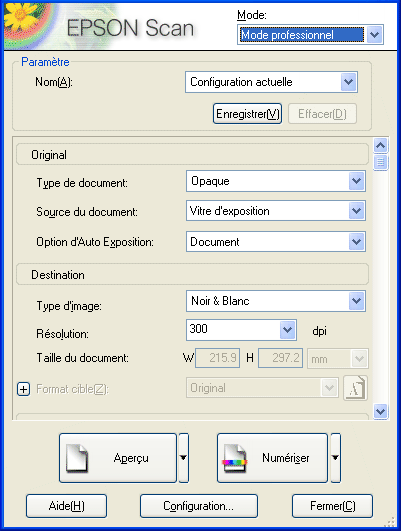
|
Original |
Type de document |
Opaque |
|
Source du document |
Vitre d'exposition |
|
|
Type d'exposition automatique |
Document |
|
|
Destination |
Type d'image |
Noir & Blanc recommandé |
|
Résolution |
300 dpi pour les textes, |
|
|
Format cible |
Ce paramètre sera défini ultérieurement. |
|
|
Ajustements |
Ce paramètre sera défini ultérieurement. |
|
 | Cliquez sur le bouton Aperçu pour afficher un aperçu des images. |
 | Indiquez le format de sortie des images numérisées à l'aide du paramètre Format cible et, si nécessaire, définissez ensuite les paramètres Ajustements. Pour plus de détails, reportez-vous à la section Création de reproductions magnifiques. |
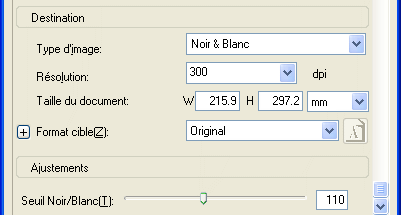
 | Cliquez sur Numériser pour lancer la numérisation. |
Les images numérisées sont envoyées à l'application ou enregistrées dans le dossier indiqué.
Pour définir les réglages appropriés à la numérisation de documents en couleur en Mode professionnel, procédez comme suit. Cette fonction permet de simplifier l'utilisation des couleurs du document original de manière à éviter l'apparition de couleurs marbrées sur l'image numérisée. Elle permet également de modifier les couleurs d'une image à l'aide d'une application de retouche des couleurs.
 | Placez un document sur la vitre d'exposition. |
 | Mise en place de photos et de documents sur la vitre d'exposition |
 | Lancez EPSON Scan et sélectionnez ensuite le Mode professionnel. Pour plus de détails sur la sélection du mode de numérisation, reportez-vous à la section Modification du mode de numérisation. |
 | La fenêtre de paramétrage s'affiche. Reportez-vous à l'illustration et au tableau ci-dessous pour définir les paramètres correspondant à votre document. |
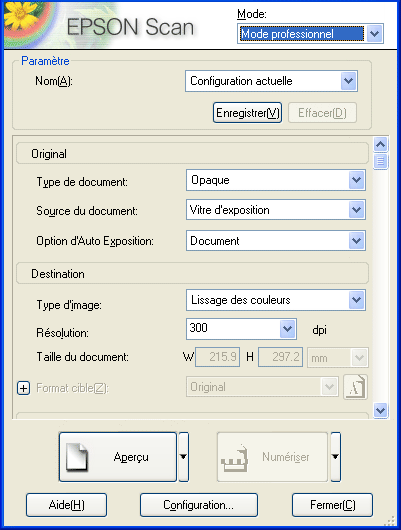
|
Original |
Type de document |
Opaque |
|
Source du document |
Vitre d'exposition |
|
|
Type d'exposition automatique |
Document |
|
|
Destination |
Type d'image |
Lissage des couleurs |
|
Résolution |
Sélectionnez une résolution appropriée. Voir Sélection d'une résolution appropriée. |
|
|
Format cible |
Ce paramètre sera défini ultérieurement. |
|
|
Ajustements |
Ce paramètre sera défini ultérieurement. |
|
 | Cliquez sur le bouton Aperçu pour afficher un aperçu des images. |
 | Indiquez le format de sortie des images numérisées à l'aide du paramètre Format cible et, si nécessaire, définissez ensuite les paramètres Ajustements. Pour plus de détails, reportez-vous à la section Création de reproductions magnifiques. |
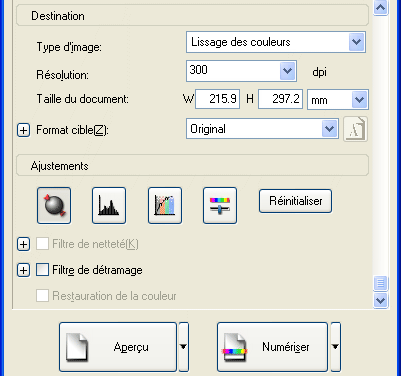
 | Cliquez sur Numériser pour lancer la numérisation. |
Les images numérisées sont envoyées à l'application ou enregistrées dans le dossier indiqué.
Pour définir les réglages appropriés à la numérisation de journaux et de magazines en Mode professionnel, procédez comme suit. Cette fonction vous permet d'éviter que les zones blanches ne soient numérisées de manière jaunâtre ou que les images situées au verso du papier ne soient numérisées par transparence.
 | Placez un document sur la vitre d'exposition. |
 | Mise en place de photos et de documents sur la vitre d'exposition |
 | Lancez EPSON Scan et sélectionnez ensuite le Mode professionnel. Pour plus de détails sur la sélection du mode de numérisation, reportez-vous à la section Modification du mode de numérisation. |
 | La fenêtre de paramétrage s'affiche. Reportez-vous à l'illustration et au tableau ci-dessous pour définir les paramètres correspondant à votre document. |
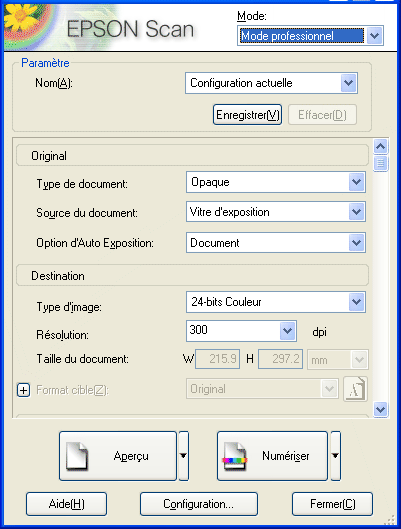
|
Original |
Type de document |
Opaque |
|
Source du document |
Vitre d'exposition |
|
|
Type d'exposition automatique |
Document |
|
|
Destination |
Type d'image |
Sélectionnez un type d'image adapté. |
|
Résolution |
Sélectionnez une résolution appropriée. Voir Sélection d'une résolution appropriée. |
|
|
Format cible |
Ce paramètre sera défini ultérieurement. |
|
|
Ajustements |
Ce paramètre sera défini ultérieurement. |
|
 | Cliquez sur le bouton Aperçu pour afficher un aperçu des images. |
 | Indiquez le format de sortie des images numérisées à l'aide du paramètre Format cible et, si nécessaire, définissez ensuite les paramètres Ajustements. Pour plus de détails, reportez-vous à la section Création de reproductions magnifiques. |
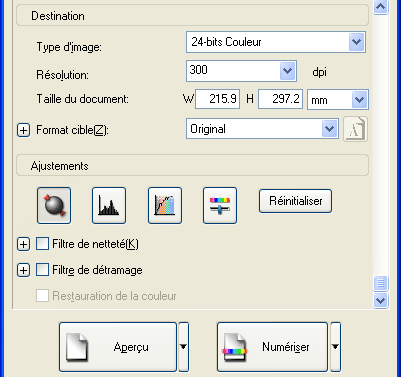
 | Cliquez sur Numériser pour lancer la numérisation. |
Les images numérisées sont envoyées à l'application ou enregistrées dans le dossier indiqué.
 Précédent |
 Suivant |